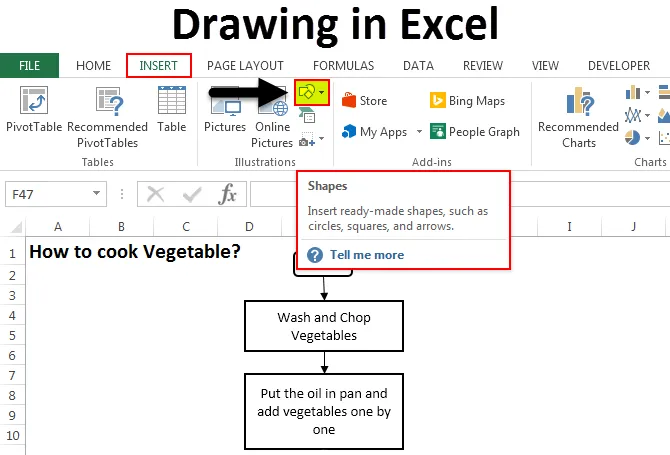
Kreslenie v Exceli (obsah)
- Kreslenie v Exceli
- Príklady kresby v Exceli
- Výhody kresby v Exceli
- Nevýhody Excel výkresu
Kreslenie v Exceli
Kreslenie vo formáte Excel je také jednoduché ako kreslenie v programe Maľovanie alebo MS Word. Nástroje na kreslenie poskytované spoločnosťou Microsoft v programe Excel sú veľmi užitočné. Poskytuje nádych profesionality vašich údajov. Prístup k nástrojom na kreslenie v programe Excel je možný prostredníctvom ponuky Vložiť, ktorá má voľbu Tvary . Tvary s ikonou majú veľa tvarov a čísel, ako napríklad Čiary, Základné tvary, Blokové šípky, Rovníkové tvary, Vývojový diagram, Hviezda a Bannery, Popisy. Každá kategória tvarov má svoje vlastné použitie a účel.
Túto šablónu výkresu Excel si môžete stiahnuť tu - výkres šablóny ExcelKreslenie v Exceli - Príklad č. 1
Uvidíme všetky druhy tvarov s ich použitím a použitím. Ak chcete vybrať výkres, prejdite do ponuky Vložiť a vyberte možnosť Tvar (zvýraznená), ako je to znázornené na nasledujúcom obrázku.
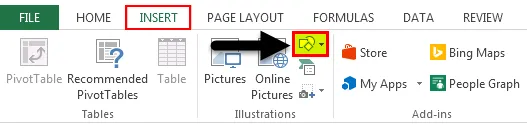
Keď kliknete na Tvar (zvýraznený, ako je uvedené vyššie), dostanete rozbaľovací zoznam so všetkými dostupnými tvarmi a obrázkami.
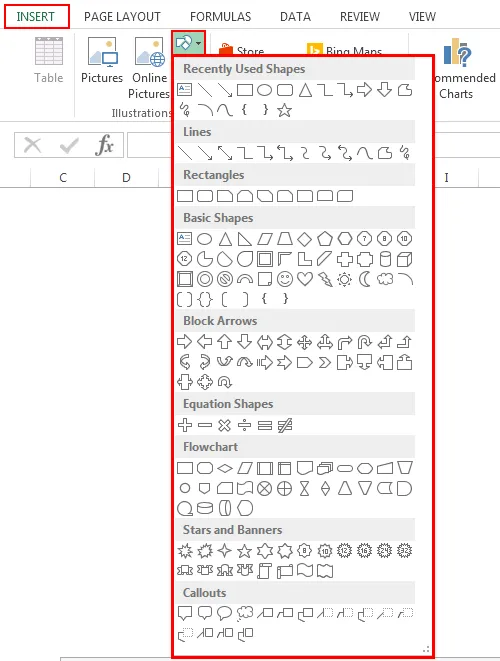
Ako vidíme, typy tvarov, ktoré boli spomenuté, sú uvedené vyššie. Teraz vezmime jednu kategóriu naraz. Ak chcete nakresliť akýkoľvek tvar z ponuky, vyberte požadovaný tvar kliknutím naň a nakreslite ho kdekoľvek v Exceli. Po nakreslení môžete zmeniť jeho orientáciu a veľkosť, ako aj podľa potreby.
- Čiary - Úplne prvou definovanou kategóriou tvarov sú Čiary. Má čiaru, šípku a čiaru so šípkou, kolenné spojky, krivky v rôznych formách. Čiary sa používajú na spojenie jednej bunky alebo cieľa s druhou.
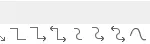
- Obdĺžniky - Obdĺžniky, ako vieme, je to tvar, ktorý má proti sebe rovnaké strany. Obdĺžniky sa používajú hlavne na ukázanie procesu, v ktorom sa niečo deje.

- Základné tvary - Základné tvary majú odlišný typ 2D a 3D tvarov.
Prvý tvar je textové pole, ktoré sa používa na zadávanie akéhokoľvek textu alebo nadpisov. Za ktorým nasledujú kruhy, trojuholníky a tvary s viacerými ramenami / stranami, ktoré sa dajú použiť najmä na rozhodovanie. Nasledovali Cubes, fľaše, ktoré sa používajú na zobrazenie ukladania údajov.
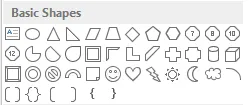
- Bloková šípka - Blokové šípky sa používajú na smerovanie ľubovoľného procesu. Môže to byť jednosmerné alebo viaccestné. Blokové šípky môžu byť použité na smer spolu so zadaním textu do.
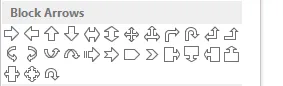
- Vývojový diagram - Vývojový diagram sa používa na vytvorenie procesnej mapy alebo toku procesov, ktorý definuje kroky procesu od začiatku do konca.
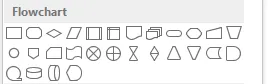
- Popisy - popisy sa používajú na označenie dôležitých poznámok, poznámok alebo poznámok. Vyvoláva hodnotu alebo pripomienky, ktoré sú dôležité pre každý krok referenčného procesu.

Príklad č. 2
V tomto príklade nakreslíme vývojový diagram pomocou niektorých tvarov. Zvážime príklad varenia, kde implementujeme tvary, ktoré sme sa naučili v uvedenom príklade.
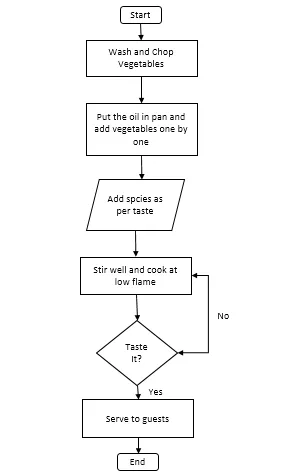
Horeuvedený vývojový diagram procesu je procesný tok varenia zeleniny. Nižšie sú uvedené termíny a použitie tvarov;
- Spúšťací a ukončovací proces procesu zavolajte Terminátor, ktorý sa používa na ukončenie alebo ukončenie procesu.
- Obdĺžnik sa používa na znázornenie procesu. V našom vývojovom diagrame je pranie a krájanie zeleniny a ich umiestňovanie na panvicu proces.
- Paralelogram sa používa na znázornenie toku údajov. Tu v našom vývojovom diagrame pridávame korenie ako tok údajov.
- Na vyjadrenie rozhodnutia sa používa rámček s kosoštvorcovým tvarom. Vo výstupnom diagrame Ochutnávka varenej zeleniny ukazuje rozhodnutie s odpoveďou ÁNO a NIE, ktoré ukazuje, či sa zelenina varí alebo nie.
- Šípky sa používajú ako konektory, ktoré spájajú jeden krok procesu s ďalším krokom.
Výhody kresby v Exceli
- Excel kresba robí dáta profesionálnymi vo všetkých smeroch, aj keď sa používajú základné tvary.
- Používanie tvarov v Exceli namiesto MS Word je veľmi užívateľsky prívetivé. Preto sa odporúča použiť Výkresy iba na kreslenie v MS Excel.
- Spojenie tvarov je tiež ľahké.
Nevýhody Excel výkresu
- Aj keď je veľmi užitočné, aby údaje alebo prezentácia vyzerali dobre, použitie tvarov v Exceli zaberie veľa času. Ak sa používa v aplikácii Microsoft Visio, čo je samostatný nástroj poskytovaný spoločnosťou Microsoft, používa sa špeciálne na vytváranie máp s definovanejšími tvarmi.
Čo je potrebné pamätať
- Tvary vždy navzájom spájajte tak, že tvary priblížite, aby sa aktivovali spojovacie body.
- Akonáhle je to hotové s použitím tvarov, zoskupte všetky tvary dohromady, takže kedykoľvek zmeníte pracovný hárok alebo ho prilepíte na iný hárok, nebude sa rozptyľovať.
Odporúčané články
Toto bol sprievodca pre kreslenie v Exceli. Tu diskutujeme o nástroji na kreslenie v programe Excel a o tom, ako používať nástroj na kreslenie spolu s praktickými príkladmi a stiahnuteľnou šablónou programu Excel. Môžete si tiež prečítať naše ďalšie navrhované články -
- Vytvorte inovatívny výsečový graf Excelu
- Informácie o kombinovanom boxe programu Excel
- Ako vytvoriť bublinový graf v Exceli?
- Naučte sa nástroj posuvníka v Exceli